 |
Использование полигонального моделирования для создания трехмерных объектов
|
|
|
|
Цель работы: В данном уроке по работе c 3d studio max вы получите более глубокие знания в полигональном моделировании, на основе изучения возможностей моделирования с использованием NURBS лофтинга в 3d max.
Порядок выполнения
Данный урок заключается в последовательной реализации нижеследующего интерактивного диалога с системой 3d studio max.
I. Использование NURBS лофтинга
Создание столовой ложки
В ходе работы будет рассмотрен прием, часто применяемый разработчиками трехмерных моделей, – использование опорных контуров-проекций. Такие контуры не участвуют непосредственно в формировании поверхности, а служат только опорными линиями, демонстрирующими будущие границы проекций поверхности создаваемого тела. Опорные проекции используются
для визуальной ориентировки с целью правильного размещения и масштабирования сечений.
Выполните следующие действия:
1. Запустите 3d studio max, выберите в качестве единиц измерения сантиметры и установите шаг сетки равным 1 см. Установите в окне проекции Тор (Вид сверху) масштаб, при котором вертикальный размер видимой части сетки составляет примерно 25 см. Разверните окно проекции на весь экран.
2. Нарисуйте в окне проекции Тор (Вид сверху) зеркальную половину опорного контура проекции будущей ложки, показанную на рис. 1. Этот контур не будет непосредственно использоваться при создании трехмерного тела, но в порядке тренировки создайте его в виде NURBS -кривой типа CV, выбрав для этого на командной панели Create (Создать) инструмент CV Curve (CV-кривая). Первую (крайнюю слева) опорную вершину поместите в точку (–15,5; 0; 0), последнюю – в точку (14; 0; 0), Остальные опорные вершины разместите так, чтобы по возможности воспроизвести контур, приведенный на рисунке.
|
|
|

Рисунок 1. Нарисована зеркальная половина опорного контура проекции будущей ложки.
3. Нарисовав линию половины контура, выделите ее и создайте зеркальную копию кривой. Для этого перейдите на командную панель Modify (Изменить) и раскройте палитру инструментов для работы с NURBS - объектами, щелкнув на кнопке NURBS Creation Toolbox (Инструменты создания NURBS-объектов) в свитке General (Общие параметры). Выберите инструмент Create Mirror Curve (Создать зеркальную кривую). Курсор примет вид стрелки со значком, изображенным на кнопке.
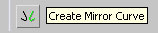
Установите курсор на линию контура. Она при этом должна окраситься в синий цвет, а курсор – принять вид крестика. Щелкните кнопкой мыши, создав зеркальную копию кривой. Установите переключатель Mirror Axis (Ось отражения) в положение Y. Настройте значение в счетчике Offset (Смещение) так, чтобы крайние вершины исходной кривой и ее копии совпали, как показано на рис. 2.
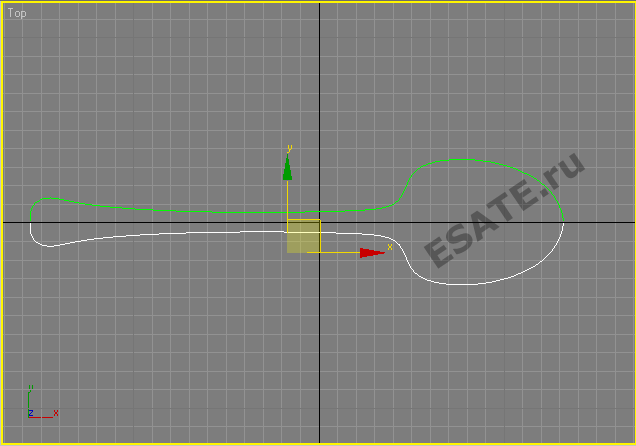
Рисунок 2. Зеркальная копия и оригинал составили полный контур проекции ложки в окне Тор (Вид сверху).
4. Перейдите в окно проекции Front (Вид спереди) и, снова выбрав инструмент CV Curve (CV-кривая), нарисуйте опорный контур проекции будущей ложки при взгляде на нее сбоку, как показано на рис. 3. Горизонтальный размер контура должен быть таким же, как и предыдущего, подготовленного в окне проекции Тор (Вид сверху). На этом подготовительная часть работы заканчивается.

Рисунок 3. В окне проекции Front (Вид спереди) нарисуйте опорный контур проекции ложки при взгляде сбоку.
5. Переходим к главному – подготовке сечений для лофтинга. Активизируйте окно проекции Left (Вид слева). Выделите обе линии контуров и щелкните на кнопке Zoom Extents Selected (Выделенные объекты целиком), чтобы установить в окне нужный масштаб.

Выберите инструмент Ellipse (Эллипс) и постройте в центре окна сильно вытянутый эллипс с горизонтальной осью размером порядка 3 см, как показано на рис. 4. Назовите объект "Сечение01". При выделенном эллипсе перейдите на командную панель Modify (Изменить), щелкните на кнопке Edit Stack (Правка стека) в свитке Modifier Stack (Стек модификаторов) и выберите в появившемся меню вариант NURBS (NURBS-поверхность).
|
|
|
Эллипс будет преобразован в NURBS -поверхность, представленную пока только одним сечением.
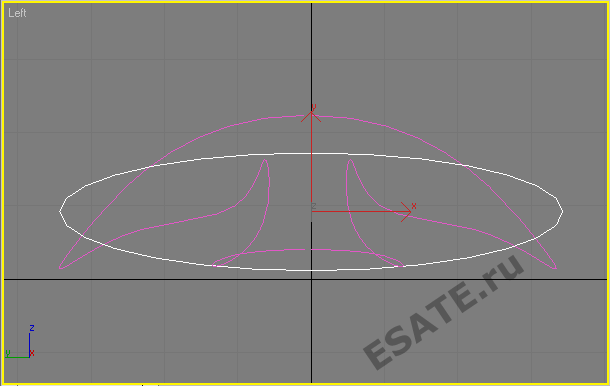
Рисунок 4. Сечения для лофтинга будем создавать на основе стандартного сплайна Ellipse (Эллипс), преобразованного в NURBS-поверхность.
Теперь нужно создать достаточное количество копий сечения и разместить их в нужных местах вдоль контура будущей ложки. Активизируйте окно проекции Тор (Вид сверху). Ориентируясь по линии контура проекции, переместите эллипс на левый край контура. Щелкните на кнопке Sub-Object (Подобъект) в свитке Modifier Stack (Стек модификаторов) командной панели Modify (Изменить) и выберите в раскрывающемся списке Selection Level (Уровень выделения) подобъект Curve (Кривая). Это нужно для того, чтобы все создаваемые сечения оказались подобъектами одной NURBS -поверхности. Включите режим ограничения перемещения осью X. Нажав и удерживая клавишу Shift, щелкните на эллипсе и слегка переместите его вправо. В появившемся окне диалога просто щелкните на кнопке OK, оставив переключатель в положении Independent Copy (Независимая копия). Создайте таким образом в общей сложности 17 сечений, располагая их более часто в тех местах, где форма опорного контура резко меняется. Там, где форма опорного контура изменяется плавно, можно располагать сечения с бОльшими интервалами, как показано на рис. 5.

Рисунок 5. Все 17 сечений размещены вдоль контура проекции ложки.
7. Далее необходимо придать изгиб контурам сечений, по которым будет строиться вогнутая часть «резервуара» ложки. Для этого воспользуемся модификатором изгиба. Выделите сечения (выделенные сечения окрашиваются в красный цвет), перейдите на командную панель Modify (Изменить) и щелкните на кнопке Bend (Изгиб) см. рис. 5.
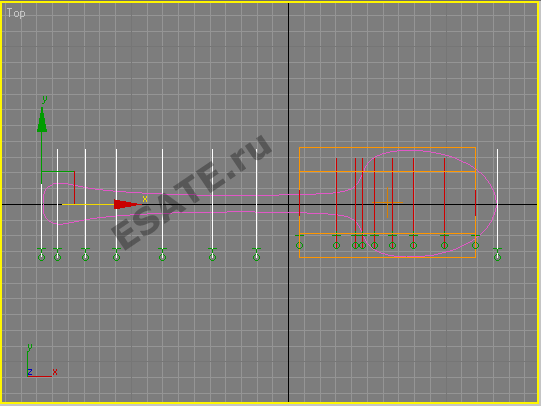
Рисунок 5. Выделенные сечения с активированным модификатором Bend.
В свитке Parameters (Параметры) с элементами настройки изгиба установите в счетчике Angle (Угол) раздела Bend (Изгиб) величину –135°, а в счетчике Direction (Направление) задайте 90, чтобы изгиб происходил в вертикальной плоскости. Переключатель Bend Axis (Ось изгиба) установите в положение X, чтобы получить результат, показанный на рис. 6.
|
|
|

Рисунок 6. Изгиб сечений хорошо виден в окне проекции Perspective.
Для продолжения работы над телом лофтинга необходимо свернуть модификатор изгиба в стеке модификаторов. Щелкните правой кнопкой мыши в списке примененных модификаторов и выберите Collapse All (Свернуть все), как показано на рис. 7. В окне предупреждения о критическом характере операции сворачивания модификаторов щелкните на кнопке Yes (Да).

Рисунок 7. Операция Collapse All (Свернуть все).
8. Теперь выполните необходимое масштабирование сечений, подгоняя их размер по видимой линии опорного контура проекции ложки. Для этого щелкните на кнопке Sub-Object (Подобъект) и снова выберите подобъект Curve (Кривая) в раскрывающемся списке Selection Level (Уровень выделения). Выберите инструмент Select and Non-Uniform Scale (Выделить и неравномерно масштабировать). Поочередно выделяйте сечения одно за другим в окне проекции Тор (Вид сверху) и изменяйте их размер, ориентируясь на линию контура, как показано на рис. 8.
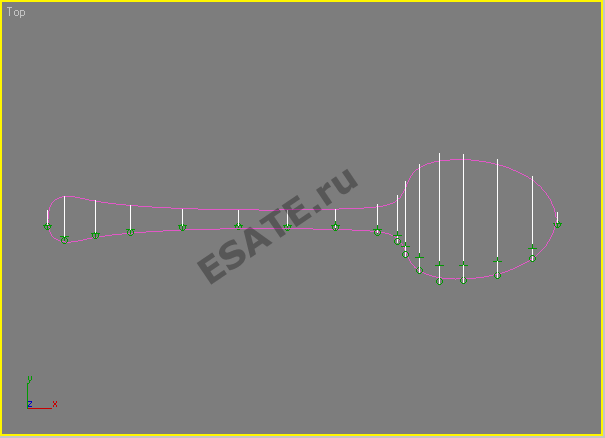
Рисунок 8. В результате масштабирования сечения приобрели нужный размер.
9. Переместите сечения в нужные положения по вертикали. Для этого перейдите в окно проекции Front (Вид спереди) и, включив ограничение перемещения осью Y, передвиньте сечения по вертикали, разместив их в пределах контура сечения ложки. Чередуя работу с инструментами Select and Move (Выделить и переместить) и Select and Non-Uniform Scale (Выделить и неравномерно масштабировать) в окнах проекций Тор (Вид сверху) и Front (Вид спереди), выполните подгонку размеров сечений по опорным контурам проекций ложки, как показано на рис. 9. Это удобно делать, развернув окно проекции во весь экран. Для переключения проекций в окне используйте клавиатурные комбинации: нажатие клавиши Т в латинском регистре включает проекцию Тор (Вид сверху), клавиши F – проекцию Front (Вид спереди) и т. п.

Рисунок 9. После перемещения по вертикали и подгонки размеров сечения заняли нужные положения в пространстве.
10. Теперь необходимо создать поверхность методом лофтинга. Выключите режим выделения подобъектов, щелкнув на кнопке Sub-Object (Подобъект). Чтобы опорные контуры не мешали этой процедуре, скройте их от просмотра. Раскройте палитру инструментов для работы с NURBS - объектами, щелкнув на кнопке NURBS Creation Toolbox (Инструменты создания NURBS-объектов) в свитке General (Общие параметры) командной панели Modify (Изменить). Выберите инструмент Create U Loft Surface (Создать поверхность методом U-лофтинга). Переместите курсор в окно проекции Тор (Вид сверху), где он примет вид стрелки со значком, указанным на кнопке инструмента (рис. 10).
|
|
|

Рисунок 10. Кнопка инструмента U-лофтинга.
Установите курсор на первое слева сечение и, когда линия сечения окрасится в синий цвет, а курсор примет вид крестика, щелкните кнопкой мыши. Сечение будет помечено синим кружком, что указывает на его включение в поверхность. Переместите курсор к следующему сечению (за курсором потянется пунктирная линия) и снова щелкните кнопкой мыши (рис. 11).
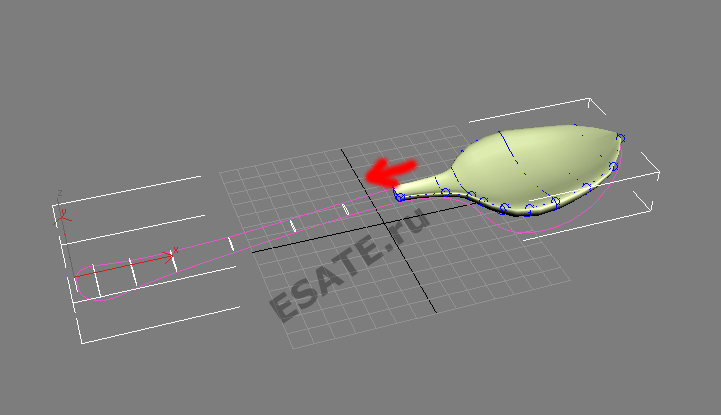
Рисунок 11. Создание поверхности ложки.

Рисунок 12. Для построения поверхности просто последовательно щелкайте на сечениях.
Продолжайте щелкать последовательно на остальных сечениях, как показано на рис. 12. Щелкнув на последнем сечении, щелкните правой кнопкой мыши для завершения процесса лофтинга.
11. При необходимости коррекции формы ложки включите режим выделения подобъектов и выберите подобъект Curve (Кривая) в раскрывающемся списке Selection Level (Уровень выделения). Снова восстановите видимость опорных контуров. Выделяйте отдельные кривые сечений и перемещайте или масштабируйте их, добиваясь нужного результата. Закончив корректировку модели, удалите кривые опорных контуров.
|
|
|


